-
Última Versión
EaseUS RecExperts 5.1.7 ÚLTIMO
-
Revisado por
-
Sistema Operativo
Windows 7 / Windows 8 / Windows 10 / Windows 11
-
Ránking Usuario
Haga clic para votar -
Autor / Producto
-
Nombre de Fichero
recexperts.exe
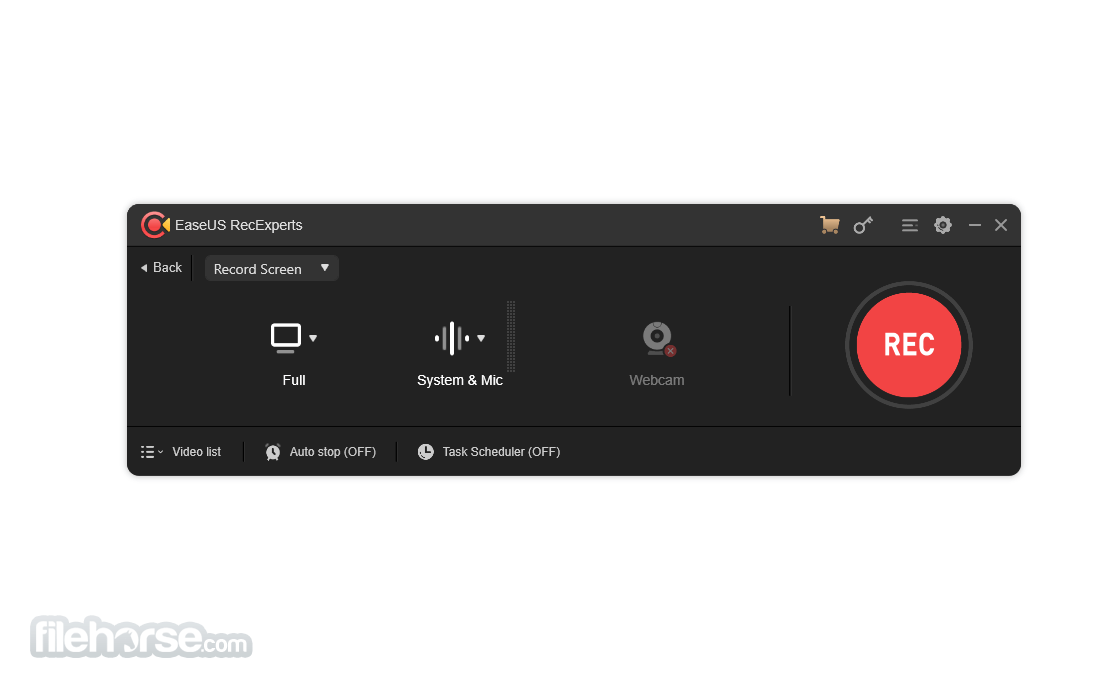
- Capture audio, webcam o cualquier área deseada de la pantalla de su PC sin esfuerzo.
- Grabe fácilmente los momentos destacados de su juego 2D/3D sin experimentar retrasos ni limitaciones de tiempo.
- Mejore su experiencia de usuario con un editor de video y un reproductor multimedia incorporados.
- Benefíciese de la tecnología de IA de vanguardia que elimina el ruido, mejora los videos 4K/8K y automatiza la grabación y la extracción de audio.
Puede capturar lo que sucede en toda su pantalla o solo una ventana seleccionada e incluso crear una tarea de grabación programada para grabar la pantalla y la cámara web a una hora específica automáticamente. Una herramienta de grabación de pantalla práctica y efectiva para exportar sus videos con los mejores resultados.
Características y Puntos Destacados
Captura Flexible de Cualquier Área de tu Pantalla
Captura flexible de pantalla completa, un área seleccionada de la pantalla o una sola ventana.
Grabar Video y Audio Simultáneamente
Puedes grabar los sonidos de fondo y una voz con tu micrófono al mismo tiempo.
Grabar Webcam
Graba la webcam o como una superposición de webcam para aumentar el compromiso y ayudar a los espectadores a conectar con tu contenido.
Modo de Grabación de Juegos
Graba varios juegos 2D/3D populares y de alta calidad en resolución 4K UHD.
Programador de Tareas
EaseUS RecExperts Screen Recorder permite crear tareas de grabación automáticamente. Inicia la grabación a una hora específica. Además, te permite programar múltiples tareas simultáneamente de forma cómoda.
Edición Avanzada
Añade textos, líneas, flechas y otras herramientas de edición en tiempo real. Recorta la duración del video, añade una marca de agua y otras ediciones avanzadas.
Guardar en Múltiples Formatos
Guarda las grabaciones en más de 10 formatos, como MP4, WMV, AVI, MOV, FLV, ASF, etc.
Compartir en YouTube
Exporta tu grabación directamente a plataformas de video populares como YouTube.
Elimina el ruido de fondo y mejora tu audio
Elimina fácilmente todos los molestos ruidos ambientales.
Función de Zoom
Acerca el zoom a cualquier región deseada simplemente usando la tecla de acceso directo predeterminada F10, ampliando el contenido de grabación que deseas mostrar específicamente.
Grabación de Ventana Bloqueada
Graba una ventana o programa específico, independientemente de qué aplicaciones o programas se muevan delante de él.
Grabación de Foco (Spotlight)
Enfatiza las partes o detalles importantes usando la tecla de acceso directo predeterminada F4.

Novedades
Grabación de Juegos Inigualable
Capture y conserve sus emocionantes momentos de juego con facilidad. Grabe el juego en una impresionante calidad 4K UHD, transmita el juego a hasta 144 fps sin ningún retraso, comparta los momentos destacados sin esfuerzo en las redes sociales y cree tutoriales de juego informativos.
Grabación Eficiente de Video en Streaming
Grabe videos en línea encriptados como si estuviera trabajando directamente en su navegador. Con EaseUS RecExperts, también puede usarlo como un grabador de video gratuito para capturar videos encriptados, películas o programas de televisión de plataformas populares como YouTube, Netflix, Amazon Prime y más.
Marca de Agua Personalizable
¿Tiene curiosidad sobre cómo agregar una marca de agua a sus videos para establecer una firma digital? El nuevo grabador de pantalla le permite agregar marcas de agua a sus videos grabados según sus preferencias. Ahora, cada video grabado puede adornarse con imágenes o texto para hacerlo únicamente suyo.

Cómo Usar
Paso 1: Configura tus ajustes de grabación
Elige si deseas grabar la pantalla completa o una región específica, y personaliza tus preferencias de captura avanzadas.
Paso 2: Inicia la grabación
Simplemente haz clic en el botón 'REC' para iniciar el proceso de grabación. No se requieren pasos adicionales.
Paso 3: Reproduce, edita y guarda
Revisa tu grabación, realiza las ediciones necesarias en tu video y audio, y guarda el resultado final en calidad de alta definición. También puedes exportarlo a varios formatos populares.
Preguntas Frecuentes (FAQ)
¿Cómo puedo grabar la pantalla de mi PC gratis?
Hay varias formas de grabar la pantalla de tu PC gratis. Si tienes necesidades de grabación simples, puedes usar la Barra de juegos de Xbox. Sin embargo, si requieres funciones avanzadas como grabación de audio y grabación de webcam, puedes probar opciones populares como EaseUS RecExperts, OBS Studio o Adobe Screen Recorder.
¿Cómo grabo la pantalla de mi computadora con sonido?
Grabar la pantalla de tu computadora con sonido es sencillo usando RecExperts. Sigue estos pasos:
Descarga e inicia EaseUS RecExperts en tu PC.
Selecciona el modo de grabación, ya sea Pantalla Completa o Región, desde la interfaz principal.
Haz clic en el icono de Audio ubicado en la esquina inferior izquierda para elegir la fuente de sonido que deseas capturar.
Finalmente, haz clic en Detener para finalizar la grabación y guardar tu video.
¿Windows 10 tiene un grabador de pantalla incorporado?
Sí, Windows 10 incluye un grabador de pantalla incorporado llamado Barra de juegos de Xbox. Te permite capturar sesiones de juego y otras actividades en pantalla de forma gratuita. Sin embargo, este grabador incorporado ofrece funciones básicas y limitadas. Si requieres más flexibilidad, grabación programada o funcionalidades adicionales, se recomienda elegir un grabador de pantalla de Windows de terceros fácil pero potente como EaseUS RecExperts.
¿Cómo grabo mi pantalla en línea en Windows 10?
Para grabar tu pantalla en línea en Windows 10, primero necesitas encontrar un grabador de pantalla en línea confiable, como Loom screen recorder o Movavi screen recorder. Una vez que hayas elegido una herramienta de grabación de pantalla en línea, ábrela, ajusta la configuración de captura según tus preferencias y haz clic en Iniciar para comenzar tu grabación. ¡Es así de simple!
PROS
- Interfaz fácil e intuitiva
- Captura audio, webcam y áreas de pantalla deseadas sin esfuerzo
- Graba juegos 2D/3D sin lag ni límites de tiempo
- Editor de video y reproductor multimedia incorporados para una mejor experiencia de usuario
- Tecnología de IA avanzada para eliminación de ruido y mejora de video
- Puede grabar videos en línea encriptados
- Funciones limitadas en la versión demo/gratuita
- Marca de agua y otras limitaciones en la versión demo/gratuita
También Disponible: Descargar EaseUS RecExperts para Mac
Traducido por el Equipo de Localización de Filehorse
 OperaOpera 125.0 Build 5729.49 (64-bit)
OperaOpera 125.0 Build 5729.49 (64-bit) MalwarebytesMalwarebytes Premium 5.4.5
MalwarebytesMalwarebytes Premium 5.4.5 PhotoshopAdobe Photoshop CC 2026 27.1 (64-bit)
PhotoshopAdobe Photoshop CC 2026 27.1 (64-bit) BlueStacksBlueStacks 10.42.153.1001
BlueStacksBlueStacks 10.42.153.1001 OKXOKX - Buy Bitcoin or Ethereum
OKXOKX - Buy Bitcoin or Ethereum Premiere ProAdobe Premiere Pro CC 2025 25.6.3
Premiere ProAdobe Premiere Pro CC 2025 25.6.3 PC RepairPC Repair Tool 2025
PC RepairPC Repair Tool 2025 Hero WarsHero Wars - Online Action Game
Hero WarsHero Wars - Online Action Game TradingViewTradingView - Trusted by 60 Million Traders
TradingViewTradingView - Trusted by 60 Million Traders Edraw AIEdraw AI - AI-Powered Visual Collaboration
Edraw AIEdraw AI - AI-Powered Visual Collaboration





Comentarios y Críticas de Usuarios